گوگل همانقدرکه در کشتن پروژههای خود ماهر است و با لغو بیش از ۲۰۰ اپلیکیشن و سرویس از سال ۲۰۰۶ تاکنون، لقب «گورستان گوگل» را ازآنِ خود کرده است، سابقهی طولانی نیز در شروع و به سرانجام رساندن تعداد زیادی از آنها دارد. شاید شما هم از طرفداران گوگل ریدر بودید که سرانجام در سال ۲۰۱۳ به گورستان گوگل پیوست؛ اما خوشبختانه ریدر جزو آن دسته از پروژههای گوگل بود که در قالب پروژهی دیگری همچنان به زندگیاش ادامه داد.
گوگل نیوز (Google News) را میتوان تا حدی جایگزین ریدر بهشمار آورد که رابط کاربری بسیار ساده و مینیمالی دارد و با ترکیب هوش مصنوعی و درجهی محدودی از شخصیسازی، کمک میکند اخبار و مقالات روزانه را بهسادهترین و سریعترین روش ممکن پیگیری کنید.
گوگل از اخبار اختصاصی خود در گوگل نیوز استفاده نمیکند؛ بلکه به سبک موتور جستوجویش، این اخبار را از بیش از ۵۰ هزار منبع مختلف در سراسر دنیا جمعآوری میکند. الگوریتم یادگیری ماشین این سرویس نیز به کاربران امکان میدهد به گوگل بگویند مایلاند چه محتوایی را بیشتر یا کمتر مشاهده کنند. بهعبارت دقیقتر، در گوگل نیوز میتوانید اخبار را براساس موضوع (مثلاً اخبار تکنولوژی یا اخبار سیاسی) و منبع (مثلاً دیدگاه نیوز یا سیانان) و براساس موقعیت مکانی و شهر دنبال کنید.
استفاده از گوگل نیوز شبیه اکثر سرویسها و اپلیکیشنهای گوگل کاملاً رایگان است و هم بهصورت وب و هم اپلیکیشن اندروید و iOS دردسترس است. برای دنبالکردن دیدگاه نیوز در گوگل نیوز و دسترسی راحتتر به اخبار منتشرشده در این وبسایت، کافی است مراحل زیر را انجام دهید:
۱. ابتدا برای دسترسی به گزینههای شخصیسازی گوگل نیوز، با حساب کاربری جیمیل خود وارد شوید.
۲. روی این لینک کلیک کنید تا مستقیم به صفحهی فید دیدگاه نیوز در گوگل نیوز هدایت شوید.
۳. روی دکمهی Follow با آیکون ستاره در بالای صفحه کلیک کنید تا صفحهی دیدگاه نیوز به فهرست علاقهمندیهای شما اضافه شود.
۴. حالا منبع دیدگاه نیوز در نسخهی وب یا در اپلیکیشن، زیر بخش Sources در تب Following اضافه شده است تا برای بازدیدهای بعدی بهراحتی دردسترس باشد.
دنبال کردن منابع خبری در گوگل نیوز بهسادگی جستوجوکردن نام آنها در نوار جستوجوی بالای صفحه و فشاردادن دکمهی Follow و اضافهشدن آنها به فهرست Following در سمت چپ صفحهی وب یا دومین تب در اپلیکیشن است. بااینحال، برای آشنایی با قابلیتهای دیگر گوگل نیوز و استفادهی بهتر از این سرویس میتوانید ادامهی آموزش را مطالعه کنید.
استفاده از نوار جستوجو
شبیه گوگل ریدر، گوگل نیوز نیز به کاربر اجازه میدهد محتوا را مطابق با علاقهاش دنبال کند. برای اینکه به گوگل بگویید به چه موضوعاتی علاقه دارید، لازم است سراغ نوار جستوجو بروید که در نسخهی وب در بالای صفحه و در اپلیکیشن در آیکون ذرهبین بالا گوشهی راست قرار دارد.
با کلیک روی این آیکون، میتوانید موضوع یا منبع یا شهر مدنظرتان را تایپ و بعد برای دنبالکردن آن روی آیکون ستاره کلیک کنید. در نسخهی وب، فهرستی از موضوعات مرتبط با جستوجوی شما در سمت چپ صفحهنمایش داده میشود که میتوانید بهدلخواه آنها را نیز دنبال کنید.
هر منبعی که از این طریق دنبال کنید، به فهرست Following اضافه میشود تا دسترسی به آنها آسان شود. گوگل برای تعداد منابع و موضوعاتی که دنبال میکنید، هیچ محدودیتی در نظر نگرفته است؛ پس اصلاً نگران نباشید و هر تعداد منبع و موضوع که دوست دارید، اضافه کنید!
اگر محتوای منبعی خاص را ازطریق اپلیکیشن گوگل نیوز دنبال میکنید، میتوانید با سوایپ چپ و راست، مقالاتی را مطالعه کنید که براساس تاریخ انتشار مرتب شده است. درواقع، درحالیکه نسخهی وب گوگل نیوز کاربر را برای مطالعهی مقاله به خود وبسایت هدایت میکند، در اپلیکیشن میتوانید محتوای وبسایت را بدون هدایتشدن به مرورگر گوشی در خود پلتفرم گوگل مطالعه کنید.
درضمن، هرگاه زیر هر مقاله آیکون رنگی Full Coverage را دیدید، بدینمعنی است که گوگل برای راحتی شما، مقالاتی با موضوع مشابه که در رسانههای مطرح بهتازگی منتشر شده، گرد هم آورده است. با کلیک روی آن، میتوانید فهرست این مقالات را مشاهده و درصورت تمایل آنها را مطالعه کنید.
ذخیره و اشتراکگذاری مقالهها
در اپلیکیشن گوگل نیوز، گوشهی راست زیر هر مقاله آیکون سهنقطهای را مشاهده میکنید که شامل گزینهای برای ذخیرهکردن یا به اشتراکگذاری آن است. در نسخهی وب، این دو گزینه با نگهداشتن نشانگر ماوس روی لینک مطلب ظاهر میشوند. در اپلیکیشن، میتوانید مقالهی مدنظر را به فهرست مخاطبان یا اپلیکیشنهای پیامرسان و شبکههای اجتماعی ارسال کنید؛ اما در نسخهی وب امکان اشتراکگذاری، تنها در فیسبوک و توییتر ممکن است.
ازآنجاکه گوگل نیوز مطالب را براساس تاریخ انتشار مرتب میکند و هیچ نشانهای برای مقالهی خوانده شده یا نشده وجود ندارد، میتوانید از گزینهی ذخیره (آیکون ستاره در اپلیکیشن و آیکون بوکمارک در وب) استفاده کنید تا مقالهی مدنظر به فهرست مطالبی اضافه شود که میخواهید بعدا بخوانید.
مقالههای ذخیرهشده در اپلیکیشن را میتوانید از تب Following زیر بخش Saved Stories در انتهای صفحه پیدا کنید. در نسخهی وب، تب Saved Stories در بالای صفحه Following دردسترس است.
به گوگل علاقهمندیهای خود را یاد دهید
گوگل نیوز شبیه اسپاتیفای الگوریتمی دارد که میتواند خود را متناسب با علاقهی کاربر آموزش دهد. برای اینکه به گوگل بگویید چه موضوعی را بیشتر یا کمتر در فید اخبار به شما نشان دهد، باید سراغ اپلیکیشن آن بروید. با فشاردادن آیکون سهنقطهی زیر هر مقاله، منویی باز میشود که علاوهبر گزینههای ذخیره و اشتراکگذاری، شامل گزینههایی مرتبط با سلیقهی کاربر است:
- گزینهی … Hide all stories from به گوگل نیوز میگوید تمام اخبار یک منبع را از فید شما پنهان کند.
- گزینهی More stories like this به گوگل میگوید مطالب بیشتری با موضوع مشابه به شما نشان دهد.
- گزینهی Fewer stories like this به گوگل میگوید مطالب کمتری با موضوع مشابه به شما نشان دهد.
هرچه بیشتر از این گزینهها استفاده کنید، گوگل نیوز بهتر میتواند محتوای دلخواهتان را نمایش دهد. درضمن، اگر قصد داشتید به منبعی که پنهان کردهاید، دوباره دسترسی پیدا کنید، میتوانید آن را در تب Hidden sources در بخش تنظیمات نسخهی وب و بخش Sources & topics you see less of در تنظیمات اپلیکیشن پیدا کنید.
شخصیسازی نوتیفیکیشنها
نسخهی وب گوگل نیوز گزینهی زیادی برای شخصیسازی دراختیار کاربر نمیگذارد و از بخش تنظیمات فقط میتوانید حالت تاریک را انتخاب کنید یا منابع پنهانشده را مدیریت کنید. بااینحال در بخش تنظیمات اپلیکیشن، میتوانید به گزینههای بیشتری ازجمله پخش خودکار ویدئو، اندازهی فونت، دریافت اخبار در اینباکس و البته بخش نوتیفیکیشنها دسترسی داشته باشید.
در بخش نوتیفیکیشن، میتوانید تعداد اعلانها را از کم تا زیاد انتخاب کنید و گزینهی مربوط به نوع خبری را فعال یا غیرفعال کنید که دوست دارید از آن مطلع شوید؛ مثلاً اخبار فوری، سرخط خبرها، محتوای منتخب گوگل یا مقالات انتخابشده متناسب با سلیقهی شما.
اگر میخواهید فقط از اخبار دلخواهتان باخبر شوید، تمام گزینههای بخش Notifications به جز For you را خاموش کنید. انتخاب حالت استاندارد برای دریافت نوتیفیکیشن، بین ۵ تا ۷ اعلان را در روز برای شما میفرستد؛ اما حالت High این تعداد را بسته به منابعی که انتخاب کردهاید، به بیش از ده بار در روز میرساند. اگر هم خبری را نتوانستید بهموقع بخوانید، میتوانید تاریخچهی نوتیفیکیشنها را با انتخاب آیکون کاربر، در بخش My Activity یا Notifications & shared مشاهده کنید. این بخش در نسخهی وب در قسمت تنظیمات دردسترس است.
دانلود اپلیکیشن گوگل نیوز برای اندروید و آیفون
گوگل نیوز بهصورت وب از سال ۲۰۰۲ و بهصورت اپلیکیشن از سال ۲۰۰۶ دردسترس عموم قرار گرفته است. نسخهی وب گوگل نیوز درعین سادگی بسیار محدود است و رابط کاربری جذابی ندارد؛ اما اپلیکیشن گوگل نیوز گزینههای شخصیسازی بیشتری دراختیار کاربر قرار میدهد و دنبالکردن اخبار ازطریق آن تجربهی بهمراتب لذتبخشتری ارائه میدهد. اپلیکیشن گوگل نیوز را میتوانید بهرایگان از اپ استور و گوگل پلی دانلود کنید.
 |
 |
گوگل نیوز بزرگترین سرویس جمعآوریکنندهی اخبار در دنیا است و مقالاتی را پوشش میدهد که در ۴۴ روز گذشته در وبسایتهای خبری مطرح منتشر شدهاند. با دنبالکردن دیدگاه نیوز و سایر منابع خبری، میتوانید دسترسی مرتبتر و سریعتری به مقالات و اخبار دلخواهتان داشته باشید.
| دیدگاه نیوز را در شبکه های اجتماعی دنبال کنید | |||||||
سردبیر دیدگاه نیوز، بیش از 16 سال است که در زمینه های تخصصی طراحی، توسعه، بهینه سازی و سئوسازی وب فعالیت می کند. وی از سال ۱۳۸۷ فعالیت خبری خود را در حوزه اخبار تکنولوژی آغاز کرده و از سال ۱۳۹۳ در حوزه های سیاسی، اجتماعی، اقتصادی شروع به فعالیت مستمر خبری کرده است. وی عضو هیئت مدیره شرکت رایسام نیز می باشد.

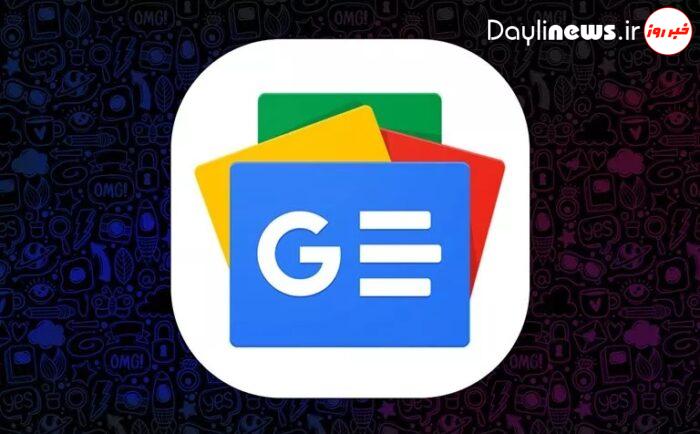
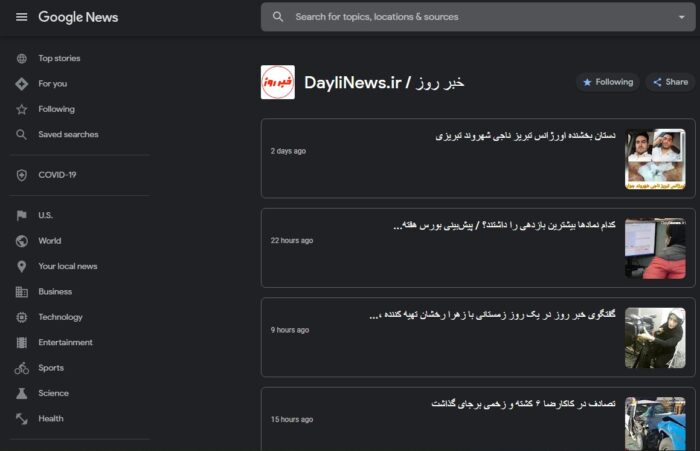
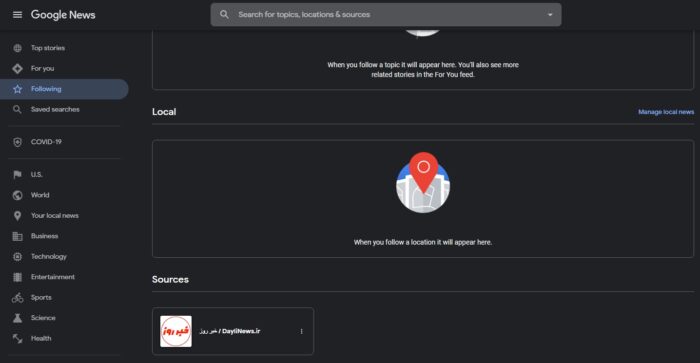
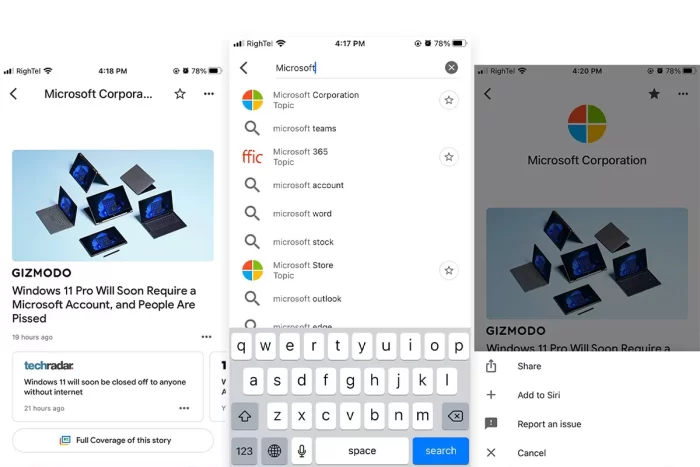
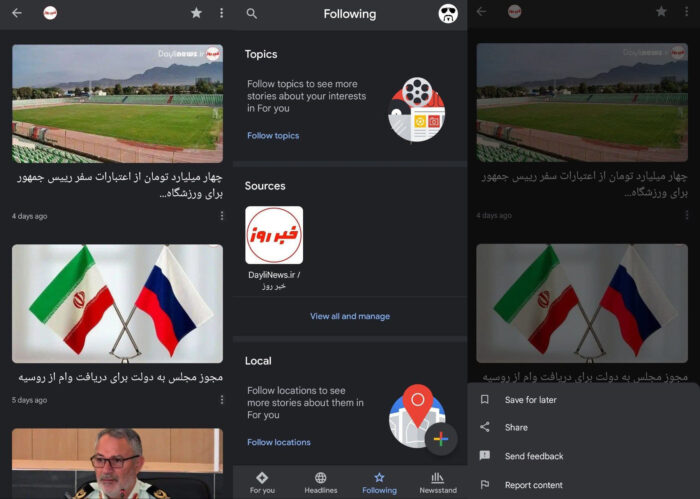
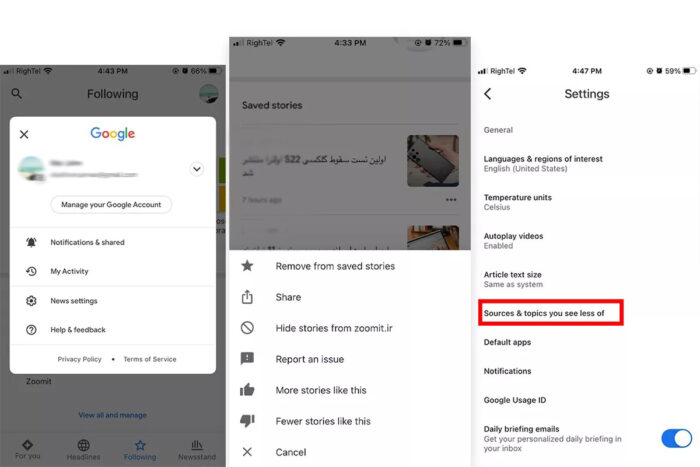
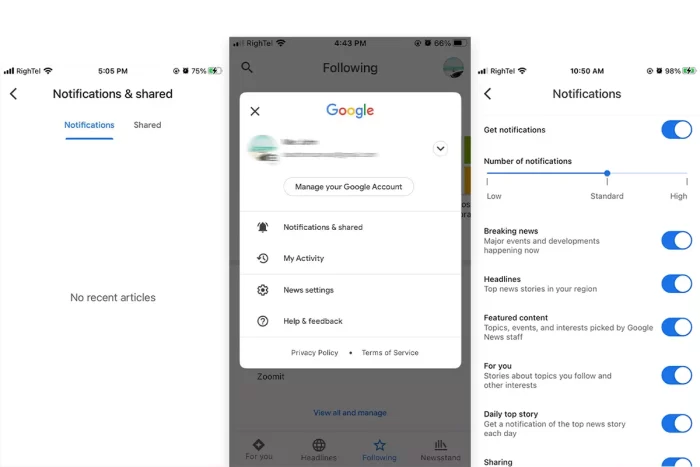


















دیدگاهتان را بنویسید